Microsoft випускає нові збірки Windows 10 кожні пів року. Однак, не всі користувачі отримують їх одночасно. Деякі комп’ютери можуть залишатися на старих версіях Windows 10 протягом тривалого часу. Розглянемо, як дізнатися, чи встановлено на вашому пристрої актуальну версію.
Причини повільного розповсюдження оновлень Windows 10
Згідно зі звітом AdDuplex за листопад 2020 року, лише невелика частина комп’ютерів з Windows, а саме 8,8%, використовувала найновіше оновлення жовтня 2020 року. При цьому, 37,6% ПК мали попереднє оновлення, датоване травнем 2020 року. Більше половини пристроїв працювали на версіях Windows 10, випущених у 2019 році або раніше.
Microsoft впроваджує оновлення поступово, ретельно перевіряючи їх на наявність можливих проблем. Наприклад, може виявитися, що певний апаратний пристрій на конкретній моделі ноутбука потребує оновлення драйвера для коректної роботи з новою версією Windows 10. Також, існуюче програмне забезпечення безпеки може вимагати модифікації для забезпечення сумісності з оновленою ОС.
Саме через таку обережну політику поширення оновлень, деякі комп’ютери можуть не отримувати найновіші версії протягом року або навіть довше, поки не будуть виправлені всі виявлені проблеми сумісності.
Чи важливо мати останню версію Windows 10?
Для більшості користувачів наявність останньої версії Windows 10 не є критичною. Якщо ваша система працює стабільно і вас влаштовують її функції, варто довіряти автоматичному оновленню, яке обирає оптимальну версію для вашого ПК.
Хоча існує можливість примусово встановити останню версію Windows 10, це не завжди є найкращим рішенням, оскільки можуть виникнути непередбачувані помилки.
Microsoft продовжує підтримувати старіші версії Windows 10, випускаючи для них оновлення безпеки. І лише коли версія перестає отримувати такі оновлення, Windows Update активно пропонує оновитися до новішої версії.
Отже, більшості користувачів не варто турбуватися про те, чи встановлена у них остання версія. В останні роки великі оновлення Windows 10 виходять рідше і не завжди включають важливі нові функції.
Як перевірити версію Windows 10
Проте, існують ситуації, коли вам може знадобитися остання версія Windows 10: для доступу до нових функцій, забезпечення сумісності з певними програмами, виправлення помилок, які виникають у старій версії, тестування нового програмного забезпечення або просто використання останньої версії ОС.
Щоб дізнатися, яка версія встановлена на вашому ПК, відкрийте меню “Пуск” і перейдіть до “Параметри” (або натисніть клавіші Windows + i).
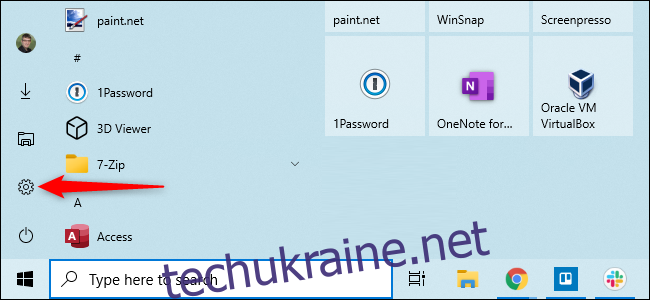
У вікні налаштувань виберіть “Система” і потім “Про програму”.
У розділі “Характеристики Windows” ви побачите “Версію” вашої системи. (В попередніх версіях Windows 10 цей екран може виглядати трохи інакше, але інформація буде та ж сама.)
Зверніть увагу: Дата “Встановлено” не завжди відповідає даті встановлення останнього оновлення. Наприклад, версія 20H2 є відносно невеликим оновленням, і у багатьох користувачів дата “Встановлено” може показувати дату виходу версії 20H1, яка була більшим оновленням, а не дату виходу 20H2. Це є нормальним.
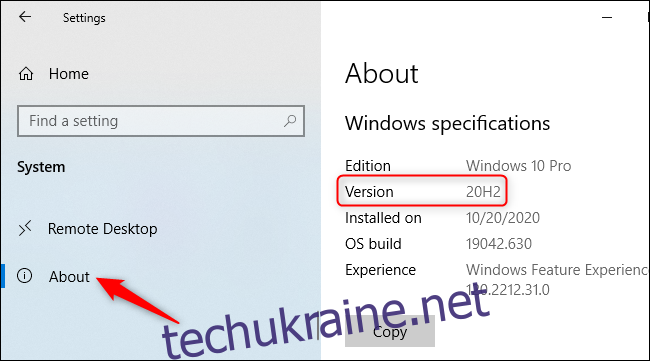
Щоб дізнатися, яка версія Windows 10 є останньою, зверніться до офіційного сайту Microsoft або стежте за оновленнями на нашому сайті.
Актуальну інформацію також можна знайти на офіційній веб-сторінці Microsoft про випуски Windows 10, шукайте останню версію в розділі “Піврічний канал”.
Як встановити останню версію Windows 10
Якщо версія вашої системи відрізняється від останньої, це означає, що у вас встановлена більш рання версія. Якщо ви хочете пропустити очікування і негайно оновити свій комп’ютер, зайдіть на сторінку Microsoft для завантаження Windows 10 і натисніть кнопку “Оновити зараз”. Після завантаження “Помічника з оновлення”, запустіть його. Якщо є нова версія Windows 10, інструмент запропонує її встановити.
Ви можете використовувати цей інструмент у будь-який момент, щоб перевірити наявність оновлень. Якщо оновлення доступне, вам буде запропоновано встановити його. Якщо ваша система вже оновлена, програма повідомить про це.
Попередження: Запускаючи “Помічника з оновлення”, ви примусово ініціюєте оновлення. Навіть якщо ваш комп’ютер має відому проблему з оновленням, програма проігнорує її і все одно встановить оновлення. Microsoft рекомендує спочатку перевірити наявність відомих проблем, що можуть вплинути на вашу систему.
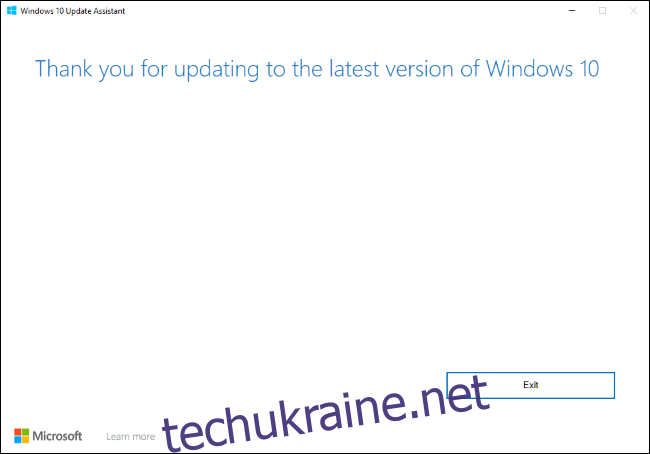
У разі виникнення проблем після оновлення, ви завжди можете видалити його, за умови, що ваш комп’ютер завантажується належним чином. Однак, видалити оновлення можна лише протягом перших десяти днів після встановлення.